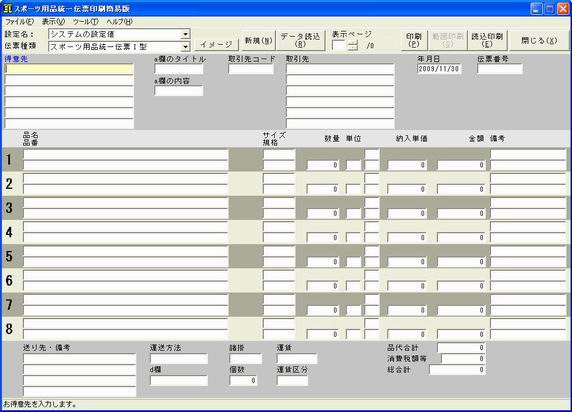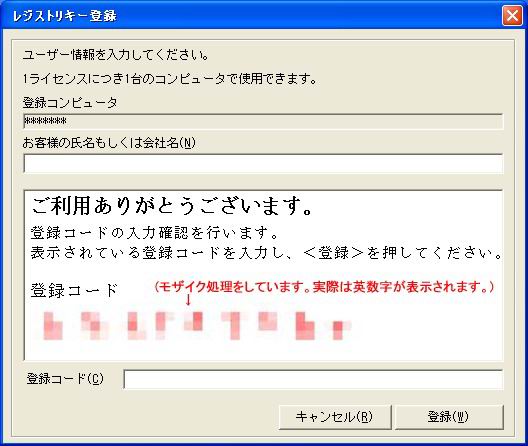概要
スポーツ用品統一伝票(スポーツ用品統一伝票Ⅰ型、 スポーツ用品統一伝票Ⅱ型)の印刷を行います。
既存システムからCSV形式で作成したファイルを読み込み、 複数伝票を連続印刷することができます。
コマンドラインから実行することにより、スポーツ用品統一伝票Ⅰ型またはスポーツ用品統一伝票Ⅱ型を印刷することができます。
既存システムにスポーツ用品統一伝票Ⅰ型またはスポーツ用品統一伝票Ⅱ型の印刷機能を追加する 作業の軽減ができます。
ご注意!!
御購入前にご使用するスポーツ用品統一伝票(スポーツ用品統一伝票Ⅰ型、 スポーツ用品統一伝票Ⅱ型)の印刷ができるかどうか、
お客様のドットプリンタで必ず印刷確認を行って下さい。
画面サイズは1024 X 768以上、画面のフォントサイズは小さいフォントをご使用ください。スポーツ用品統一伝票(スポーツ用品統一伝票Ⅰ型、スポーツ用品統一伝票Ⅱ型)は連続用紙を使用しドットプリンタで印刷してください。
※スポーツ用品統一伝票印刷簡易版の伝票印刷はレーザープリンタ、インクジェットプリンタ等は対応していません。
基本的な使用手順
印刷するプリンタの指定を行います。
プリンタの設定方法は、[プリンタの設定方法]を参照して下さい。ファイルのデータ構造を指定します。
メニュー-[ツール(T)]-[読込データ設定(D)]で読み込みデータ構造を設定します。<データ読込(R)>で、ファイルを読み込みます。
<範囲印刷(S)>でスポーツ用品統一伝票(スポーツ用品統一伝票Ⅰ型、 スポーツ用品統一伝票Ⅱ型)に印刷します。
<閉じる(X)>でプログラムを終了します。
項目説明
[メイン画面]
[メニュー]
[ファイル(F)]
[データレイアウトファイル読込(A)]
・・・
データレイアウト情報を読み込みます。
※拡張子がDLFのデータレイアウトファイルを読み込みます。[データレイアウトファイル書込(B)]
・・・
データレイアウト情報を書き込みます。
※作成したデータレイアウト情報ファイル(DLF)は他のクライアントで[データレイアウトファイル読込(A)]で、読み込めます。[コマンドライン用BATファイル作成(M)] ・・・ [コマンドライン用バッチファイルの作成]画面を開きます。 [新規(N)]
・・・
新規入力状態にします。
[データ読込(R)]
・・・
データファイルからデータを読み込みます。
[印刷(P)]
・・・
表示内容を印刷します。
[範囲印刷(S)]
・・・
[データ読込(R)]で読み込んだデータを範囲印刷します。
[読込印刷(E)]
・・・
データファイルからデータを読み込み、印刷します。
[閉じる(X)]
・・・
プログラムを終了します。
[表示(V)]
入力テキスト以外のフラット可
・・・
入力しているテキスト以外をフラット表示にします。
入力テキスト文字
・・・
入力中のテキストのみ指定したサイズで表示します。
入力テキストの色設定
・・・
[色の設定]画面を開きます。
画面サイズ
・・・
画面サイズを「標準、中、大」の中から選択します。
標準・・・解像度1024X768以上
中 ・・・解像度1152X864以上
大 ・・・解像度1280X1024以上[ツール(T)]
[取引先名設定(T)]
・・・
[取引先名設定]画面を開きます。
[設定ファイルリストの設定(L)]
・・・
[設定ファイル管理]画面を開きます。
[読込データ設定(D)]
・・・
[読込データ構造設定]画面を開きます。
[計算設定(C)]
・・・
[計算設定]画面を開きます。
[レイアウト設定(R)]
・・・
[レイアウト設定]画面を開きます。
[印刷設定(O)]
・・・
[印刷設定]画面を開きます。
[ヘルプ(H)]
[ヘルプ(H)]
・・・
このヘルプ画面を開きます。
[日本システム開発のホームページ(N)]
・・・
弊社のホームページを開きます。
[バージョン情報(V)]
・・・
バージョン情報画面を開きます。
[設定名]
[設定ファイル管理]で設定した、設定を選択します。
[伝票種類]
伝票種類を選択します。
<イメージ>
伝票のイメージを表示します。
<新規(N)>
新規入力状態に戻します。
<データ読込(R)>
データファイルからデータを読み込みます。
[表示ページ]
<データ読込>で読み込んだデータの表示しているページを示します。
<印刷(P)>
入力内容を印刷します。
<範囲印刷(S)>
<データ読込(R)>で読み込んだデータを範囲印刷します。
<読込印刷(E)>
データファイルからデータを読み込み、印刷します。
<閉じる(X)>
プログラムを終了します。
[伝票種類]
「スポーツ用品統一伝票Ⅰ型、 スポーツ用品統一伝票Ⅱ型」を選択します。
[スポーツ用品統一伝票Ⅰ型の伝票]
[スポーツ用品統一伝票Ⅱ型の伝票]
[プリンタの設定方法]
Windows 7の場合
[コマンドラインの指定方法]
構文:
SP_DenPrn.exe /F:"データレイアウトファイル名(*.DLF)" /D:"データファイル名"
例:
スポーツ用品統一伝票印刷簡易版が"C:\Program Files\スポーツ用品統一伝票印刷簡易版"にインストールされて、データレイアウトファイルが"C:\DATA\OX_DATA.DLF"、データファイルが"C:\受信データ\20100101.DAT"の場合。記述例
"C:\Program Files\スポーツ用品統一伝票印刷簡易版\SP_DenPrn.exe" /F:"C:\DATA\OX_DATA.DLF" /D:"C:\受信データ\20100101.DAT"
※メニュー-[ファイル(F)]-[コマンドライン用BATファイル作成(M)]で[コマンドライン用バッチファイルの作成]画面を開き、バッチファイルを作成できます。
FAQ
レジストリキー入力画面
ご購入したレジストリキーを入力して、<次へ(N)>をクリックします。
<キャンセル(R)>をクリックすると制限がありますが、試用状態でご利用できます。
購入先によってはライセンスキーという名前で送信されることもあります。
CD-ROMを直接ご購入されたお客様はCD-ROM内に登録キー.TXTというファイルに記述されております。
[お客様の氏名もしくは会社名(N)]を入力します。
[登録コード(C)]に表示されている登録コードを入力し、<登録(W)>をクリックします。
<キャンセル(R)>をクリックすると制限がありますが、試用状態でご利用できます。レジストリキーの登録がされていない試用状態での制限事項。
伝票の印刷制限
取引先欄はサンプルデータが印刷されます。
コマンドライン実行は出来ません。
問い合わせ
メールで nsd@nsgd.co.jp にご連絡ください。
日本システム開発株式会社
〒761-8057 香川県高松市田村町968-1
TEL:087-869-7377 FAX:087-869-7380
URL: http://www.nsgd.co.jp/nsd/
E-Mail: nsd@nsgd.co.jp
登録商標または商標
この文章に記載されている会社名、商品名は各社の登録商標または商標です。
購入方法
http://www.nsgd.co.jp/nsd/をご参照ください。
サポート
使用上で生じたいかなる損害についても、たとえそれがこのプログラムに起因すること が明らかである場合でも作者は一切責任を負いません。ご自身の責任の範囲でご使用ください。
お客様の希望にあわせた機能の拡張、変更、追加はメール( nsd@nsgd.co.jp )でご連絡ください。
次期バージョンに組み込めるように研究開発します。
著作権、所有権
[スポーツ用品統一伝票印刷簡易版]は日本システム開発株式会社に著作権、所有権があります。
[スポーツ用品統一伝票印刷簡易版]をそのまま販売、公開することはご遠慮ください。
[スポーツ用品統一伝票印刷簡易版]を使用したシステムやプログラムを販売、公開されるときはご相談ください。別途ライセンス契約します。
Copyright (C) 2009 Nihon System Developer Corp. All rights reserved.
以上